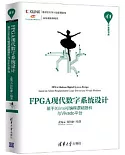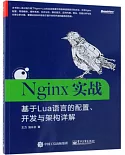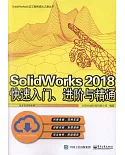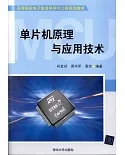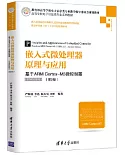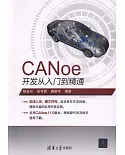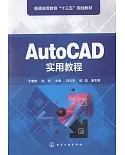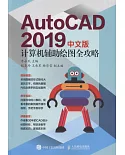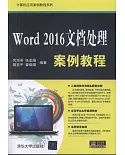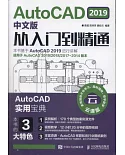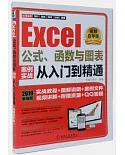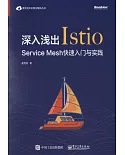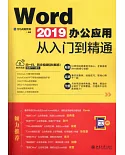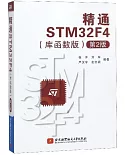《Photoshop CC自學魔法書》為Photoshop初學者量身打造,是入門級讀者快速、全面掌握Photoshop的參考書。
在整合國內外教學理念的基礎上,《Photoshop CC自學魔法書》獨創了「雙軌分層教學法」,即針對讀者不同的學習目的,設計了不同的學習路線,使本書既可以滿足「快速入門型」讀者的需要,也可以滿足「完全掌握型」讀者的需要。
《Photoshop CC自學魔法書》分3篇,共23章。其中,第1~17章為核心功能篇,涵蓋Photoshop中核心、常用、基本的功能,如圖像的編輯與調色、選區、蒙版、通道的應用等;第18~22章為升級拓展篇,講解Photoshop中較高級的內容,如Camera
Raw的使用方法、自動批處理圖片的方法、3D功能的用法等;第23章為綜合實例篇,為讀者精心編排了52個難度從易到難的實例,並附贈10個小型綜合實例,幫助讀者進一步鞏固和提升Photoshop的應用能力。
《Photoshop
CC自學魔法書》附贈3張DVD光盤。光盤中主要提供本書實例的素材文件、效果文件以及412集名師親授的精品視頻課。此外,還可獲得額外福利,具體包括226個精選PS筆刷、1160個動作合集和16000種漸變預設等設計資源。購書后給五星好評,還可獲贈價值30元的《玩轉手繪板》超清視頻教程一部,具體獲取方式可以到設計軟件通(www.sjrjt.com)網站首頁的「圖書專區」內查看。
《Photoshop CC自學魔法書》適合廣大Photoshop初學者以及有志於從事平面設計、插畫設計、包裝設計、網頁制作、三維動畫制作、影視廣告設計的人員使用,也適合高等院校相關專業的學生和各類培訓班的學員參考閱讀。
李薇,Adobe Photoshop教育專家,Autodesk Maya 認證講師;設計軟件通網站聯合創始人,首席運行官兼首席講師;上海市創意設計工作者協會(SHDA)會員;同濟大學博士;在上海高校任教多年,致力於Photoshop等設計軟件的教學研究,有豐富的教學經驗及平面設計與影視后期制作的工作經驗,曾指導學生多次贏得國內外設計比賽相關獎項。 倪世一 ,Adobe
Photoshop教育專家,設計軟件通網站聯合創始人,畢業於同濟大學珠寶首飾設計專業,有豐富的平面設計、廣告設計和首飾設計的工作經驗,以及攝影、圖像后期制作的教學經驗,其設計的作品廣受好評,曾主持過多場展覽會的設計工作,並為《世界寶石經典圖鑒》和《首飾材料應用寶典》兩本暢銷書籍的主要譯者。
目錄
核心功能篇
chapter 01導讀
1.1 什麼要學習Photoshop 3
1.1.1 Photoshop的特點及用途 3
1.1.2 Photoshop的應用領域 3
1.2 如何快速成為Photoshop達人 5
1.2.1 新手常見問題 5
★重點 1.2.2 本書內容架構 5
★重點 1.2.3 「快速入門型」與「完全掌握型」讀者的學習路線 5
1.2.4 后續學習路線與購書福利 6
chapter 02進入Photoshop的世界
2.1 Photoshop CC的安裝、卸載與更新 8
2.1.1 安裝Photoshop CC的系統要求 8
2.1.2 實戰:Photoshop CC的下載、安裝 8
2.1.3 實戰:Photoshop CC的卸載 10
2.1.4 Photoshop CC的更新 11
2.1.5 實戰:做個有趣的上色練習 11
2.2 Photoshop CC最新功能 12
2.2.1 在Behance上共享作品 12
2.2.2 從圖層獲取圖像資源 12
2.2.3 全新智能采樣 13
2.2.4 強大的相機防抖功能 13
2.2.5 全新的徑向濾鏡 13
2.2.6 多重形狀和路徑選擇 13
2.2.7 可編輯的圓角矩形 13
2.2.8 鏈接的智能對象 14
2.2.9 條件動作 14
2.2.10 打印3D模型 14
2.2.11 圖像的智能銳化 14
2.2.12 Camera Raw 8.0與圖層支持 14
2.2.13 Camera Raw 8.0的垂直校正功能 15
2.2.14 調整圖像大小改進 15
2.2.15 擴展智能對象支持 15
2.2.16 全新3D場景面板 15
2.2.17 全新3D繪畫 15
2.2.18 調整透視變形 15
2.2.19 獲取后續版本的新功能 15
2.3 Adobe Photoshop的幫助資源 15
2.3.1 Photoshop聯機幫助和支持中心 15
2.3.2 關於增效工具 16
2.3.3 關於Photoshop、法律聲明、系統信息 16
2.3.4 登錄 16
2.3.5 完成/更新Adobe ID配置文件 16
2.3.6 管理擴展 16
2.3.7 Photoshop聯機與聯機資源 16
2.3.8 Adobe產品改進計划 16
2.3.9 遠程服務 16
chapter 03初識Photoshop界面
3.1 ★重點 面板 18
3.1.1 移動面板、添加和刪除面板 18
3.1.2 調整面板大小、折疊和展開面板圖標 19
3.1.3 隱藏或顯示所有面板 19
3.2 ★重點 文檔窗口 20
3.2.1 重新排列文檔窗口 20
3.2.2 浮動文檔窗口 21
3.2.3 移動和停放文檔窗口 23
3.3 ★重點 工作區 23
3.3.1 工作區概述 23
3.3.2 預設工作區 24
3.3.3 創建自定義工作區 24
3.3.4 刪除自定義工作區 24
3.3.5 恢復默認工作區 24
3.4 工具箱 25
3.4.1 工具箱概述 25
3.4.2 工具箱類型 25
3.4.3 實戰:自定義命令與工具的快捷鍵 25
3.4.4 選擇和顯示工具 26
3.4.5 工具選項欄 27
3.4.6 工具預設 27
3.5 查看和調整圖像窗口 27
3.5.1 ★重點 實戰:窗口縮放命令 27
3.5.2 「縮放工具」選項欄 28
3.5.3 ★難點 在不同的屏幕模式下工作 29
3.5.4 導航器面板 30
3.5.5 ★重點 實戰:用導航器面板查看圖像 30
3.5.6 ★重點 實戰:用旋轉視圖工具旋轉畫布 30
3.5.7 ★重點 實戰:用抓手工具移動畫面 31
3.5.8 實戰:匹配多個文檔的縮放、位置與旋轉 31
3.6 輔助工具 32
3.6.1 ★重點 實戰:標尺的用法 32
3.6.2 實戰:用標尺工具測量線段長度及兩線的夾角度數 33
3.6.3 實戰:用標尺工具拉直傾斜的圖像 34
3.6.4 ★重點 實戰:參考線的用法 34
3.6.5 ★重點 實戰:智能參考線的用法 35
3.6.6 ★重點 實戰:網格的用法 36
3.6.7 顯示和隱藏額外內容 37
chapter 04 文件的基本操作
4.1 設置文件的基本參數 39
4.1.1 像素 39
4.1.2 分辨率 39
4.1.3 位深度 39
4.2 ★重點 新建文件 40
4.2.1 常用設置選項 40
4.2.2 高級設置選項 41
4.3 ★重點 打開文件 41
4.3.1 用「打開」命令打開文件 41
4.3.2 用「在Adobe Bridge中瀏覽」命令打開文件 41
4.3.3 用「在Mini Bridge中瀏覽」命令打開文件 42
4.3.4 用「打開為」命令打開文件 42
4.3.5 用「打開為智能對象」命令打開文件 42
4.3.6 用「最近打開文件」命令打開文件 43
4.3.7 用快捷方式打開文件 43
4.3.8 實戰:打開拖拉機旋轉動畫序列圖像 43
4.4 置入文件 44
4.4.1 新功能 實戰:置入鏈接的智能對象 44
4.4.2 實戰:置入嵌入的智能對象 45
4.5 導入與導出文件 46
4.5.1 導入文件 46
4.5.2 導出文件 46
4.6 文件格式的選擇 46
4.6.1 默認存儲格式 46
4.6.2 打印圖片常用格式 46
4.6.3 網頁圖片常用格式 47
4.6.4 矢量輸出常用格式 47
4.6.5 其他格式 47
4.7 ★重點 存儲文件 47
4.7.1 用「存儲」命令保存文件 48
4.7.2 用「存儲為」命令保存文件 48
4.7.3 用「存儲為Web所用格式」命令保存文件 48
4.8 關閉文件 48
4.8.1 用「關閉」命令關閉文件 49
4.8.2 用「關閉全部」命令關閉文件 49
4.8.3 用「關閉並轉到Bridge」命令關閉文件 49
4.8.4 退出Photoshop程序 49
chapter 05 色彩基礎
5.1 顏色 51
5.1.1 顏色的色相 51
5.1.2 顏色的飽和度 51
5.1.3 顏色的明度 51
5.2 圖像模式 51
5.2.1 位圖模式 51
5.2.2 灰度模式 52
5.2.3 雙色調模式 52
5.2.4 實戰:使用雙色調模式打造單色調照片效果 52
5.2.5 索引顏色模式 53
5.2.6 RGB顏色模式 54
5.2.7 CMYK顏色模式 54
5.2.8 Lab顏色模式 54
5.2.9 多通道模式 54
5.3 顏色的選擇 55
5.3.1 拾色器 55
5.3.2 前景色與背景色 55
5.3.3 ★重點 實戰:用吸管工具選取顏色 56
5.3.4 ★重點 實戰:用顏色面板調整顏色 57
5.3.5 ★重點 實戰:用色板面板調整顏色 57
5.3.6 實戰:用Kuler面板查找顏色 58
5.4 色域與溢色 59
5.4.1 色域 59
5.4.2 溢色 59
5.4.3 開啟色域警告 59
5.4.4 在計算機屏幕上模擬印刷 60
5.5 位圖與矢量圖像 60
5.5.1 位圖圖像 60
5.5.2 矢量圖像 60
chapter 06 圖層的基礎操作
6.1 ★重點 初識圖層 62
6.1.1 圖層的原理 62
6.1.2 圖層的類型 63
6.1.3 圖層面板 64
6.1.4 圖層面板選項 64
6.2 圖層的創建 65
6.2.1 在圖層面板中創建圖層 65
6.2.2 用「新建」命令創建圖層 65
6.2.3 用「通過拷貝的圖層」命令創建圖層 66
6.2.4 用「通過剪切的圖層」命令創建圖層 66
6.2.5 難點 背景圖層 66
6.3 編輯圖層 67
6.3.1 選擇/取消選擇圖層 67
6.3.2 復制圖層 68
6.3.3 難點 鏈接圖層 68
6.3.4 難點 修改圖層的名稱和顏色 68
6.3.5 顯示/隱藏圖層 69
6.3.6 難點 鎖定圖層 69
6.3.7 難點 查找圖層 70
6.3.8 刪除圖層 70
6.3.9 柵格化圖層內容 71
6.4 排列與分布圖層 72
6.4.1 調整圖層的排列順序 72
6.4.2 實戰:對齊圖層 72
6.4.3 實戰:分布圖層 73
6.5 ★重點 圖層組 74
6.5.1 創建圖層組 74
6.5.2 重命名圖層組 74
6.5.3 從所選圖層創建圖層組 74
6.5.4 將圖層移入或移出圖層組 75
6.5.5 取消圖層編組 75
6.6 合並與蓋印圖層 76
6.6.1 向下合並圖層 76
6.6.2 合並可見圖層 76
6.6.3 拼合圖像 76
6.6.4 蓋印圖層 76
6.7 ★重點 圖層樣式 77
6.7.1 添加圖層樣式 77
6.7.2 顯示與隱藏圖層樣式 78
6.7.3 修改圖層樣式 79
6.7.4 復制/粘貼圖層樣式 80
6.7.5 縮放圖層樣式 80
6.7.6 清除圖層樣式 81
6.7.7 「圖層樣式」對話框 81
6.8 圖層樣式基礎選項 82
6.8.1 斜面和浮雕 82
6.8.2 描邊 86
6.8.3 內陰影 87
6.8.4 內發光 88
6.8.5 外發光 89
6.8.6 光澤 89
6.8.7 顏色疊加 90
6.8.8 漸變疊加 90
6.8.9 圖案疊加 91
6.8.10 投影 91
6.9 管理圖層樣式 92
6.9.1 樣式面板 93
6.9.2 添加樣式 93
6.9.3 創建樣式 93
6.9.4 刪除樣式 94
6.9.5 存儲樣式庫 94
6.9.6 載入樣式庫 95
6.9.7 實戰:縮放圖層樣式大小 95
6.9.8 實戰:將圖層樣式創建為圖層 96
6.9.9 實戰:為海報文字添加圖層樣式 97
6.10 圖層復合 99
6.10.1 圖層復合面板 99
6.10.2 創建圖層復合 100
6.10.3 應用並查看圖層復合 100
6.10.4 清除圖層復合警告 100
6.10.5 更改和更新圖層復合 101
6.10.6 刪除圖層復合 101
6.10.7 導出圖層復合 101
6.10.8 實戰:用圖層復合展示多套海報設計方案 101
chapter 07 圖層的高級操作
7.1 圖層不透明度 104
7.2 圖層的混合模式 104
7.2.1 混合模式的類型 104
7.2.2 圖層混合模式的效果示例 105
7.2.3 背后模式與清除模式 110
7.2.4 實戰:用混合模式制作車身花紋 110
7.3 調整圖層 111
7.3.1 調整圖層的優勢 111
7.3.2 調整圖層的創建 112
7.3.3 調整圖層屬性面板 113
7.3.4 ★重點 合並調整圖層 114
7.3.5 刪除調整圖層 114
7.4 填充圖層 114
7.4.1 實戰:用純色填充圖層制作懷舊照片效果 114
7.4.2 實戰:用漸變填充圖層制作彩色獅子 115
7.4.3 實戰:用圖案填充圖層制作花布沙發 116
7.5 智能對象 118
7.5.1 智能對象的優勢與局限 118
7.5.2 創建智能對象 119
7.5.3 復制智能對象 120
7.5.4 將智能對象轉換為普通圖層 120
7.5.5 導出智能對象的內容 121
7.5.6 更新鏈接的智能對象 121
7.5.7 ★重點 實戰:編輯智能對象 121
7.5.8 實戰:替換智能對象 122
chapter 08 圖像的編輯
8.1 圖像尺寸及畫布大小 126
8.1.1 圖像尺寸 126
8.1.2 ★重點 實戰:利用「圖像大小」命令修改圖像尺寸 126
8.1.3 畫布大小 128
8.1.4 ★重點 實戰:利用「畫布大小」命令修改圖像的畫布大小 129
8.1.5 旋轉畫布 130
8.2 裁剪畫布 131
8.2.1 ★重點 實戰:用「裁剪工具」裁剪畫布 131
8.2.2 ★重點 實戰:用「裁剪工具」擴大畫布 133
8.2.3 ★重點 實戰:用「裁剪工具」拉直圖像 133
8.2.4 ★重點 實戰:用「透視裁剪工具」拉直圖像 134
8.2.5 ★重點 實戰:用「裁切」命令裁切畫布 134
8.2.6 顯示畫布以外的圖像 135
8.3 圖像的拷貝與粘貼 135
8.3.1 圖像的拷貝、合並拷貝與剪切 135
8.3.2 圖像的粘貼與選擇性粘貼 135
8.3.3 清除圖像 136
8.3.4 復制文檔 136
8.4 還原圖像 137
8.4.1 使用「還原」或「重做」命令 137
8.4.2 前進與后退 137
8.4.3 歷史記錄面板 137
8.4.4 歷史記錄選項 137
8.4.5 圖像快照 138
8.4.6 重命名圖像快照 139
8.4.7 刪除圖像快照 139
8.4.8 ★重點 實戰:用歷史記錄面板還原圖像 139
8.4.9 恢復文件 141
8.5 圖像的變換 141
8.5.1 定界框、中心點和控制點 141
8.5.2 移動圖像 141
8.5.3 ★重點 實戰:圖像的縮放與旋轉 142
8.5.4 ★重點 實戰:圖像的斜切與扭曲 143
8.5.5 ★重點 實戰:圖像的透視 143
8.5.6 ★重點 實戰:圖像的變形 144
8.5.7 實戰:精確變換圖像 144
8.5.8 ★重點 實戰:自由變換圖像 145
8.5.9 實戰:連續變換圖像 146
8.5.10 實戰:用操控變形修改人物動作 147
8.6 內容識別比例縮放 149
8.6.1 ★重點 新功能 實戰:調整圖像大小並
保護內容 149
8.6.2 實戰:用Alpha通道保護圖像 150
8.7 修復圖像 151
8.7.1 「仿制源」面板 152
8.7.2 ★重點 實戰:用「仿制圖章工具」修改建築外觀 153
8.7.3 ★重點 實戰:用「圖案圖章工具」制作復活節彩蛋 154
8.7.4 ★重點 實戰:用「修復畫筆工具」消除面部的抬頭紋與魚尾紋 156
8.7.5 ★重點 實戰:用「污點修復畫筆工具」
消除面部黑痣 157
8.7.6 ★重點 實戰:用「修補工具」移除背景雜物 158
8.7.7 ★重點 實戰:用「內容感知移動工具」移動和擴展物體 160
8.7.8 紅眼工具 161
8.8 圖像潤飾工具 161
8.8.1 模糊工具 161
8.8.2 銳化工具 161
8.8.3 塗抹工具 162
8.8.4 難點 減淡工具 162
8.8.5 難點 加深工具 162
8.8.6 難點 海綿工具 163
8.9 HDR圖像 163
8.9.1 實戰:將多張照片合並為HDR圖像 163
8.9.2 HDR圖像的色調 166
8.9.3 HDR圖像的曝光 166
8.9.4 HDR圖像的動態范圍視圖 166
8.9.5 實戰:用「Photomerge」命令創建 360 度
全景圖 167
8.9.6 「自動對齊圖層」命令 168
8.9.7 「自動混合圖層」命令 169
chapter 09 圖像的調色
9.1 顏色的識別 171
9.1.1 顏色取樣器 171
9.1.2 信息面板 171
9.1.3 設置信息面板選項 173
9.2 ★重點 直方圖 174
9.2.1 直方圖的計算 174
9.2.2 「直方圖」面板 174
9.2.3 直方圖中的統計數據 176
9.2.4 直方圖中的色調判斷 177
9.3 快速調整「圖像」命令 179
9.3.1 「自動色調」命令 179
9.3.2 「自動對比度」命令 179
9.3.3 「自動顏色」命令 179
9.4 圖像的影調調整命令 179
9.4.1 「亮度/對比度」命令 179
9.4.2 難點 「色階」命令 180
9.4.3 ★重點 實戰:用色階修正照片的對比度 184
9.4.4 ★重點 實戰:用色階修正照片的色調 184
9.4.5 難點 「曲線」命令 185
9.4.6 ★重點 實戰:用曲線修改圖像的對比度和色調 193
9.4.7 「曝光度」命令 193
9.4.8 「陰影/高光」命令 194
9.5 圖像的色調調整命令 195
9.5.1 「自然飽和度」命令 195
9.5.2 難點 「色相/飽和度」命令 196
9.5.3 ★重點 實戰:用「色相/飽和度」命令修改人物彩妝顏色 198
9.5.4 「色彩平衡」命令 199
9.5.5 「黑白」命令 201
9.5.6 「照片濾鏡」命令 202
9.5.7 「顏色查找」命令 203
9.5.8 「反相」命令 204
9.5.9 「色調分離」命令 204
9.5.10 「閾值」命令 204
9.5.11 實戰:用「閾值」命令制作彩色斑馬 205
9.5.12 「漸變映射」命令 205
9.5.13 實戰:用「漸變映射」命令制作溫馨氛圍的照片 206
9.5.14 「可選顏色」命令 207
9.5.15 「去色」命令 209
9.5.16 ★重點 實戰:用「去色」命令制作柔和黑白放大鏡 209
9.5.17 「匹配顏色」命令 210
9.5.18 「替換顏色」命令 213
9.5.19 「色調均化」命令 214
chapter 10 選區的應用
10.1 初識選區 217
10.1.1 選區的用途 217
10.1.2 選區的類型 217
10.2 常用摳圖方法 218
10.2.1 工具摳圖法 218
10.2.2 ★重點 實戰:用矩形選框工具繪制選區 218
10.2.3 ★重點 實戰:用橢圓選框工具繪制選區 219
10.2.4 ★重點 實戰:用套索工具繪制選區 220
10.2.5 ★重點 實戰:用多邊形套索工具繪制選區 220
10.2.6 實戰:用磁性套索工具繪制選區 221
10.2.7 ★重點 實戰:用快速選擇工具繪制選區 222
10.2.8 ★重點 實戰:用魔棒工具繪制選區 223
10.2.9 難點 命令摳圖法 225
10.2.10 ★重點 實戰:用「色彩范圍」命令摳圖像 225
10.2.11 蒙版摳圖法 226
10.2.12 通道摳圖法 226
10.2.13 插件摳圖法 226
10.3 選區的基本編輯 227
10.3.1 全選與反選 227
10.3.2 隱藏與顯示選區 227
10.3.3 取消選擇與重新選擇 227
10.3.4 移動選區 227
10.3.5 拷貝選區 227
10.3.6 粘貼選區 228
10.3.7 選區運算 229
10.3.8 ★重點 存儲/載入選區 230
10.4 選區的高級操作 231
10.4.1 調整邊緣 231
10.4.2 ★重點 實戰:用「調整邊緣」命令摳出小貓圖像 234
10.4.3 擴大選取與選取相似 235
10.4.4 選區邊界 236
10.4.5 擴展或收縮選區 237
10.4.6 平滑選區 237
10.4.7 羽化選區 237
10.4.8 變換選區 237
chapter 11 蒙版的應用
11.1 初識蒙版 240
11.2 快速蒙版 240
11.2.1 實戰:用快速蒙版摳出可愛嬰兒 240
11.2.2 快速蒙版選項 241
11.3 矢量蒙版 242
11.3.1 實戰:用矢量蒙版摳出藍精靈 242
11.3.2 變換矢量蒙版 243
11.3.3 將矢量蒙版轉換為圖層蒙版 243
11.4 剪貼蒙版 243
11.4.1 剪貼蒙版的構成 244
11.4.2 設置剪貼蒙版的不透明度 244
11.4.3 設置剪貼蒙版的混合模式 244
11.4.4 將圖層加入或移出剪貼蒙版組 245
11.4.5 取消剪貼蒙版 246
11.4.6 實戰:用剪貼蒙版制作兒童相框 246
11.5 ★重點 圖層蒙版 247
11.5.1 圖層蒙版的原理 247
11.5.2 創建圖層蒙版 247
11.5.3 實戰:從不透明度生成圖層蒙版 248
11.5.4 實戰:從選區中生成圖層蒙版 248
11.5.5 實戰:從通道中生成圖層蒙版 249
11.5.6 復制與轉移圖層蒙版 250
11.5.7 停用/啟用圖層蒙版 250
11.5.8 刪除圖層蒙版 250
11.5.9 鏈接與取消鏈接圖層蒙版 251
11.6 「蒙版屬性」面板 251
11.6.1 ★重點 實戰:用圖層蒙版摳出滑板蝸牛 253
chapter 12 通道的應用
12.1 ★重點 初識通道 255
12.1.1 什麼是通道 255
12.1.2 通道類型 255
12.1.3 通道面板 255
12.2 復合通道 255
12.3 顏色通道 256
12.4 Alpha通道 257
12.5 專色通道 257
12.6 通道的基本操作 257
12.6.1 顯示/隱藏通道 257
12.6.2 快速選擇通道 258
12.6.3 重命名通道 258
12.6.4 新建Alpha/專色通道 258
12.6.5 復制通道 258
12.6.6 刪除通道 259
12.6.7 分離通道 259
12.6.8 合並通道 260
12.7 通道的混合 260
12.7.1 「應用圖像」命令 260
12.7.2 「計算」命令 262
12.7.3 實戰:利用多重摳圖技巧替換婚紗照背景 263
12.8 圖層混合選項 265
12.8.1 常規混合 265
12.8.2 高級混合 265
12.8.3 混合顏色帶 269
12.8.4 實戰:用混合顏色帶摳出卡通汽車 269
12.9 通道調色 270
12.9.1 通道與色環 270
12.9.2 通道混合器 271
12.9.3 實戰:驗證通道混合器的原理 271
12.9.4 「通道混合器」命令選項 272
12.9.5 實戰:用通道混合器制作秋色風景 273
12.9.6 實戰:用通道混合器修復偏色照片 274
12.10 Lab調色 275
12.10.1 Lab模式的通道 275
12.10.2 Lab通道與色彩 275
12.10.3 實戰:在Lab模式下調出照片柔軟的淡色調 276
12.10.4 實戰:在Lab模式下用曲線快速調出明快色彩 277
chapter 13 數字繪畫工具
13.1 ★重點 繪畫工具 280
13.1.1 「畫筆預設」面板 280
13.1.2 「畫筆下拉」面板 281
13.1.3 重命名/刪除預設畫筆 282
13.1.4 預設畫筆顯示方式 282
13.1.5 畫筆庫 282
13.1.6 復位畫筆 283
13.1.7 載入畫筆 283
13.1.8 存儲畫筆 283
13.2 畫筆筆尖 283
13.2.1 「畫筆」面板 283
13.2.2 畫筆筆尖類型 284
13.3 畫筆選項 285
13.3.1 標准畫筆筆尖和圖像樣本筆尖 285
13.3.2 難點 毛刷畫筆筆尖 286
13.3.3 難點 水彩畫筆筆尖 286
13.3.4 難點 侵蝕畫筆筆尖 287
13.3.5 實戰:創建自定義筆尖預設 287
13.4 畫筆設置 288
13.4.1 難點 形狀動態 288
13.4.2 難點 散布 289
13.4.3 難點 紋理 290
13.4.4 難點 雙重畫筆 291
13.4.5 難點 顏色動態 291
13.4.6 難點 傳遞 292
13.4.7 畫筆筆勢 293
13.4.8 其他畫筆選項 293
13.4.9 清除畫筆選項 293
13.5 畫筆工具 293
13.5.1 鉛筆工具 294
13.5.2 實戰:用顏色替換工具改變模特裙子的顏色 295
13.5.3 混合器畫筆工具 295
13.5.4 難點 實戰:用歷史記錄畫筆工具繪制彩色玩偶 297
13.5.5 歷史記錄藝術畫筆工具 298
13.6 擦除工具 299
13.6.1 難點 橡皮擦工具 299
13.6.2 實戰:使用背景橡皮擦工具替換天空背景 299
13.6.3 實戰:用魔術橡皮擦工具摳除人物 301
13.7 ★重點 漸變工具 301
13.7.1 應用漸變填充 301
13.7.2 漸變工具選項 301
13.7.3 漸變編輯器 302
13.7.4 新建/存儲/載入漸變 303
13.7.5 重命名與刪除漸變 303
13.7.6 實戰:用漸變工具繪制七色彩虹 303
13.8 油漆桶工具 305
13.8.1 油漆桶工具選項 305
13.8.2 ★重點 實戰:使用油漆桶工具修改汽車顏色 305
chapter 14 數字繪圖工具
14.1 繪圖模式 307
14.1.1 難點 形狀 307
14.1.2 路徑 310
14.1.3 像素 311
14.2 ★重點 鋼筆工具 311
14.2.1 標准鋼筆工具 311
14.2.2 自由鋼筆工具 312
14.2.3 磁性鋼筆工具 312
14.2.4 轉換點工具 312
14.2.5 添加/刪除錨點工具 313
14.2.6 選擇錨點、路徑線段和路徑 313
14.2.7 移動、調整路徑形狀 314
14.2.8 路徑的變換 315
14.3 ★重點 「路徑」面板 315
14.3.1 認識「路徑」面板 315
14.3.2 永久路徑與工作路徑 315
14.3.3 創建路徑 316
14.3.4 新功能 選擇與隱藏路徑 316
14.3.5 復制路徑 316
14.3.6 移動路徑 317
14.3.7 刪除路徑 317
14.3.8 ★重點 實戰:用「填充路徑」命令制作背景特效 317
14.3.9 ★重點 實戰:用「描邊路徑」命令制作文字特效 318
14.4 ★重點 形狀工具 319
14.4.1 矩形工具 319
14.4.2 新功能 圓角矩形工具 320
14.4.3 橢圓工具 320
14.4.4 多邊形工具 320
14.4.5 ★重點 直線工具 321
14.4.6 難點 自定形狀工具 321
14.4.7 實戰:自定義蝴蝶形狀預設 322
14.4.8 實戰:載入形狀庫 323
14.5 編輯形狀 324
14.5.1 調整形狀堆疊順序 324
14.5.2 形狀的運算 324
14.5.3 形狀的對齊與分布 325
chapter 15 文字
15.1 文字的種類 327
15.2 文字的創建與編輯 327
15.2.1 創建點文本 327
15.2.2 ★重點 編輯點文本內容 328
15.2.3 創建段落文本 328
15.2.4 編輯段落文本 329
15.2.5 橫排文字與直排文字互換 329
15.2.6 點文本與段落文本互換 329
15.2.7 文字工具及選項欄 329
15.3 文字變形 331
15.3.1 創建文字變形 331
15.3.2 設置文字變形選項 332
15.4 路徑文字 332
15.4.1 創建路徑文字 332
15.4.2 移動與翻轉文字 333
15.4.3 編輯文字路徑 334
15.5 ★重點 「字符」面板 334
15.6 「段落」面板 337
15.6.1 設置段落對齊方式 337
15.6.2 設置段落縮進方式 338
15.6.3 設置段落間距 338
15.6.4 其他選項設置 339
15.7 ★重點 命令編輯文本 339
15.7.1 將文字轉換為形狀 339
15.7.2 柵格化文字圖層 339
15.7.3 創建文字圖層工作路徑 340
15.7.4 查找和替換文本 341
15.7.5 拼寫檢查 341
chapter 16 Photoshop與濾鏡
16.1 初識濾鏡 345
16.1.1 ★重點 濾鏡概述 345
16.1.2 濾鏡的分類 346
16.1.3 ★重點 濾鏡庫概述 346
16.1.4 ★重點 濾鏡首選項 347
16.2 初識智能濾鏡 347
16.2.1 智能濾鏡與普通濾鏡 347
16.2.2 ★重點 智能濾鏡的計算順序 347
16.2.3 智能濾鏡的添加 347
16.2.4 智能濾鏡的修改 348
16.2.5 ★重點 智能濾鏡的遮蓋 348
16.2.6 ★重點 智能濾鏡的重排/復制/刪除 348
16.3 特殊濾鏡 349
16.3.1 自適應廣角濾鏡 349
16.3.2 新功能 鏡頭校正濾鏡 349
16.3.3 ★重點 實戰:使用鏡頭校正和自適應廣角濾鏡修正傾斜照片 350
16.3.4 實戰:使用鏡頭矯正濾鏡和自適應廣角濾鏡改善魚眼效果照片 352
16.3.5 液化濾鏡 353
16.3.6 實戰:使用液化濾鏡制作狗狗誇張表情 355
16.3.7 油畫濾鏡 355
16.3.8 消失點濾鏡 355
16.3.9 ★重點 實戰:使用消失點濾鏡制作車身貼圖 356
16.3.10 實戰:使用消失點濾鏡制作地毯 357
16.4 風格化濾鏡組 357
16.4.1 查找邊緣濾鏡 357
16.4.2 等高線濾鏡 357
16.4.3 風濾鏡 358
16.4.4 浮雕效果濾鏡 358
16.4.5 擴散濾鏡 358
16.4.6 拼貼濾鏡 358
16.4.7 曝光過度濾鏡 359
16.4.8 凸出濾鏡 359
16.5 畫筆描邊濾鏡組 359
16.5.1 成角的線條濾鏡 359
16.5.2 墨水輪廓濾鏡 360
16.5.3 噴濺濾鏡 360
16.5.4 噴色描邊濾鏡 360
16.5.5 強化的邊緣濾鏡 360
16.5.6 深色線條濾鏡 361
16.5.7 煙灰墨濾鏡 361
16.5.8 陰影線濾鏡 361
16.5.9 實戰:使用陰影線濾鏡制作黑白手繪效果 361
16.6 ★重點 模糊濾鏡組 362
16.6.1 ★重點 場景模糊濾鏡 363
16.6.2 ★重點 光圈模糊濾鏡 363
16.6.3 ★重點 移軸模糊濾鏡 363
16.6.4 表面模糊濾鏡 364
16.6.5 動感模糊濾鏡 364
16.6.6 ★重點 實戰:使用動感模糊濾鏡制作靜態轉動態效果 364
16.6.7 方框模糊濾鏡 366
16.6.8 高斯模糊濾鏡 367
16.6.9 模糊和進一步模糊濾鏡 367
16.6.10 新功能 徑向模糊濾鏡 367
16.6.11 實戰:使用徑向模糊濾鏡增強畫面沖擊感 367
16.6.12 ★重點 鏡頭模糊濾鏡 368
16.6.13 平均濾鏡 368
16.6.14 特殊模糊濾鏡 368
16.6.15 形狀模糊濾鏡 368
16.7 扭曲濾鏡組 369
16.7.1 波浪濾鏡 369
16.7.2 實戰:使用波浪濾鏡制作彩色背景圖案 370
16.7.3 波紋濾鏡 370
16.7.4 玻璃濾鏡 370
16.7.5 海洋波紋濾鏡 371
16.7.6 難點 極坐標濾鏡 371
16.7.7 擠壓濾鏡 371
16.7.8 擴散亮光濾鏡 372
16.7.9 切變濾鏡 372
16.7.10 球面化濾鏡 372
16.7.11 水波濾鏡 372
16.7.12 難點 旋轉扭曲濾鏡 373
16.7.13 置換濾鏡 373
16.8 ★重點 銳化濾鏡組 374
16.8.1 難點 銳化邊緣與USM銳化 374
16.8.2 銳化濾鏡與進一步銳化濾鏡 374
16.8.3 防抖濾鏡 374
16.8.4 難點 新功能 智能銳化濾鏡 374
16.8.5 實戰:使用智能銳化濾鏡制作黑白影印效果 375
16.9 視頻濾鏡組 376
16.9.1 NTSC顏色濾鏡 376
16.9.2 逐行濾鏡 376
16.10 素描濾鏡組 377
16.10.1 半調圖案濾鏡 377
16.10.2 便條紙濾鏡 377
16.10.3 粉筆和炭筆濾鏡 377
16.10.4 鉻黃濾鏡 377
16.10.5 繪圖筆濾鏡 378
16.10.6 實戰:使用繪圖筆濾鏡制作圓珠筆手繪效果 378
16.10.7 基底凸現濾鏡 380
16.10.8 實戰:使用基底凸現濾鏡制作石刻效果 380
16.10.9 石膏效果濾鏡 381
16.10.10 水彩畫紙濾鏡 381
16.10.11 撕邊濾鏡 381
16.10.12 炭筆濾鏡 381
16.10.13 難點 實戰:使用炭筆濾鏡制作炭筆畫效果 382
16.10.14 炭精筆濾鏡 382
16.10.15 圖章濾鏡 383
16.10.16 實戰:使用圖章濾鏡制作波普圖像效果 383
16.10.17 網狀濾鏡 384
16.10.18 影印濾鏡 385
16.11 紋理濾鏡組 385
16.11.1 龜裂縫濾鏡 385
16.11.2 顆粒濾鏡 385
16.11.3 馬賽克拼貼濾鏡 385
16.11.4 拼綴圖濾鏡 386
16.11.5 染色玻璃濾鏡 386
16.11.6 紋理化濾鏡 386
16.12 像素化濾鏡組 386
16.12.1 彩塊化濾鏡 386
16.12.2 彩色半調濾鏡 386
16.12.3 實戰:使用彩色半調濾鏡制作網點圖像效果 387
16.12.4 點狀化濾鏡 387
16.12.5 晶格化濾鏡 388
16.12.6 馬賽克濾鏡 388
16.12.7 碎片濾鏡 388
16.12.8 銅版雕刻濾鏡 388
16.13 渲染濾鏡組 389
16.13.1 雲彩濾鏡和分層雲彩濾鏡 389
16.13.2 光照效果濾鏡 389
16.13.3 鏡頭光暈濾鏡 390
16.13.4 實戰:使用鏡頭光暈濾鏡制作黃昏光線效果 390
16.13.5 纖維濾鏡 391
16.14 藝術效果濾鏡組 391
16.14.1 壁畫濾鏡 391
16.14.2 難點 彩色鉛筆濾鏡 392
16.14.3 粗糙蠟筆濾鏡 392
16.14.4 底紋效果濾鏡 392
16.14.5 調色刀濾鏡 393
16.14.6 干畫筆濾鏡 393
16.14.7 海報邊緣濾鏡 393
16.14.8 實戰:使用海報邊緣濾鏡制作單色圖像效果 394
16.14.9 海綿濾鏡 394
16.14.10 繪畫塗抹濾鏡 394
16.14.11 膠片顆粒濾鏡 395
16.14.12 木刻濾鏡 395
16.14.13 霓虹燈光濾鏡 395
16.14.14 水彩濾鏡 395
16.14.15 塑料包裝濾鏡 396
16.14.16 塗抹棒濾鏡 396
16.15 雜色濾鏡組 396
16.15.1 減少雜色濾鏡 396
16.15.2 蒙塵與划痕濾鏡 397
16.15.3 去斑濾鏡 397
16.15.4 添加雜色濾鏡 397
16.15.5 中間值濾鏡 398
16.16 其他濾鏡組 398
16.16.1 高反差保留濾鏡 398
16.16.2 位移濾鏡 398
16.16.3 自定濾鏡 399
16.16.4 最大值濾鏡與最小值濾鏡 399
16.17 Digimarc濾鏡組 399
16.17.1 讀取水印濾鏡 400
16.17.2 嵌入水印濾鏡 400
16.18 濾鏡組的綜合應用 400
16.18.1 實戰:使用顆粒、分層雲彩、纖維濾鏡制作素描效果 400
16.18.2 實戰:使用半調圖案、動感模糊、添加雜色、光照效果濾鏡制作老電視機屏幕效果 402
16.18.3 實戰:其他綜合練習 403
chapter 17 打印與輸出
17.1 「打印設置」面板 404
17.1.1 色彩管理 404
17.1.2 圖像的位置和大小 404
17.1.3 打印標記 405
17.1.4 設置函數 405
17.1.5 打印圖像 405
17.2 顏色陷印 406
升級拓展篇
chapter 18 Photoshop與文件管理工具Adobe Bridge
18.1 Adobe Bridge簡介 410
18.1.1 Adobe Bridge工作區 410
18.1.2 Mini Bridge工作區 411
18.2 在Adobe Bridge中管理文件 411
18.2.1 對文件排序 411
18.2.2 對文件標記與評級 412
18.2.3 對文件批量重命名 412
18.2.4 對文件的元數據進行編輯 412
18.2.5 在Adobe Bridge中搜索文件 413
18.3 在Adobe Bridge中預覽圖像文件 413
18.3.1 以幻燈片放映模式預覽圖像 413
18.3.2 以全屏模式預覽圖像 414
18.3.3 以審閱模式預覽圖像 414
18.4 在Adobe Bridge中預覽動態視頻文件 414
chapter 19 Photoshop與高級圖像處理工具Camera Raw
19.1 Camera Raw界面概覽 417
19.2 打開和存儲Raw類型照片 418
19.2.1 用Camera Raw打開單張Raw格式的照片 418
19.2.2 用Camera Raw打開多張Raw格式的照片 418
19.2.3 用Camera Raw打開其他格式的照片 418
19.2.4 將Raw格式的照片存為其他格式 418
19.2.5 在Camera Raw中自動處理照片 418
19.3 常用工具 419
19.3.1 縮放工具 419
19.3.2 抓手工具 419
19.3.3 白平衡工具 419
19.3.4 顏色取樣器工具 419
19.3.5 目標調整工具 419
19.3.6 裁剪工具 420
19.3.7 拉直工具 420
19.3.8 污點去除工具 420
19.3.9 紅眼去除工具 420
19.3.10 調整畫筆工具 420
19.3.11 漸變濾鏡工具 421
19.3.12 徑向濾鏡工具 421
19.3.13 打開「首選項」對話框工具 421
19.3.14 逆時針旋轉圖像/順時針旋轉圖像工具 421
19.4 「圖像調整」選項卡 421
19.4.1 「基本」選項卡 421
19.4.2 「色調曲線」選項卡 422
19.4.3 「細節」選項卡 422
19.4.4 「HSL/灰度」選項卡 423
19.4.5 「色調分離」選項卡 423
19.4.6 新功能 「鏡頭校正」選項卡 423
19.4.7 「效果」按鈕 423
19.4.8 「相機校准」按鈕 423
19.4.9 「預設」按鈕 423
19.4.10 「快照」按鈕 423
chapter 20 Photoshop與3D
20.1 3D功能概述 426
20.1.1 Photoshop的3D選項設置 426
20.1.2 三維世界組成要素 426
20.2 3D操作界面 426
20.2.1 3D面板 426
20.2.2 「屬性」面板 427
20.3 3D文件的打開與存儲 428
20.3.1 打開3D文件 428
20.3.2 存儲3D文件 428
20.4 3D模型的變換 428
20.4.1 關於3D軸 428
20.4.2 旋轉3D模型 429
20.4.3 滾動3D模型 429
20.4.4 拖動3D模型 429
20.4.5 滑動3D模型 429
20.4.6 縮放3D模型 430
20.5 攝像機的變換 430
20.5.1 旋轉相機觀看模型 430
20.5.2 滾動相機觀看模型 430
20.5.3 拖動相機觀看模型 431
20.5.4 滑動相機觀看模型 431
20.5.5 推拉相機觀看模型 431
20.5.6 使用相機正視圖觀看模型 431
20.6 圖層與場景 432
20.6.1 將3D圖層轉換為普通圖層 432
20.6.2 將3D圖層轉換為智能對象 432
20.6.3 從3D圖層生成工作路徑 432
20.7 創建3D模型 432
20.7.1 創建基本3D模型 432
20.7.2 從文字中創建3D模型 433
20.7.3 從選區中創建3D模型 433
20.7.4 從路徑中創建3D模型 433
20.7.5 從圖層創建3D模型 434
20.8 編輯3D模型 434
20.8.1 模型網格的編輯 434
20.8.2 模型變形的編輯 435
20.8.3 模型蓋子的編輯 435
20.8.4 模型坐標的編輯 436
20.8.5 3D模型的合並 436
20.8.6 3D模型的拆分 436
20.8.7 將3D模型移動到地面 436
20.9 材質與紋理 437
20.9.1 設置漫反射的顏色與紋理 437
20.9.2 設置鏡像的顏色與紋理 437
20.9.3 設置發光的顏色與貼圖 438
20.9.4 設置環境的顏色 438
20.9.5 設置閃亮的程度與紋理 438
20.9.6 設置反射的程度與紋理 438
20.9.7 設置粗糙度的程度與紋理 438
20.9.8 設置凹凸的程度與紋理 438
20.9.9 設置不透明度的程度與紋理 439
20.9.10 新功能 設置法線紋理 439
20.9.11 設置環境紋理 439
20.10 在3D模型上繪畫 439
20.10.1 開始繪畫 439
20.10.2 設置繪畫衰減角度 440
20.10.3 標識可繪畫區域 440
20.10.4 隱藏表面 440
20.11 模型的導入與導出 440
20.11.1 模型的導入 440
20.11.2 模型的導出 441
20.12 燈光的設置 441
20.12.1 無限光的用法 441
20.12.2 聚光燈的用法 441
20.12.3 點光源的用法 442
20.12.4 IBL照明的用法 442
20.13 模型的渲染 443
20.13.1 渲染預設 443
20.13.2 設置橫截面 444
20.13.3 設置表面 445
20.13.4 設置線條 446
20.13.5 設置頂點 446
chapter 21 Photoshop與視頻制作
21.1 關於視頻制作的專業術語 449
21.1.1 幀與幀速率 449
21.1.2 像素比 449
21.2 打開與預覽視頻 449
21.2.1 打開視頻 449
21.2.2 導入視頻 450
21.2.3 預覽視頻 450
21.3 編輯視頻 451
21.3.1 視頻模式「時間軸」面板 451
21.3.2 對視頻進行剪輯 452
21.3.3 為視頻添加調整圖層 452
21.3.4 為視頻添加濾鏡特效 453
21.3.5 為視頻添加圖層蒙版 453
21.3.6 為視頻添加關鍵幀動畫 453
21.3.7 為視頻添加音效 453
21.4 幀動畫的創建與編輯 453
21.4.1 幀模式「時間軸」面板 453
21.4.2 創建幀動畫 454
21.4.3 編輯幀動畫 454
21.5 視頻的輸出 455
21.5.1 「渲染視頻」對話框 455
21.5.2 視頻的格式 455
chapter 22 Photoshop與自動化任務
22.1 關於動作 458
22.1.1 什麼是動作 458
22.1.2 「動作」面板 458
22.2 動作的創建 458
22.2.1 錄制動作 458
22.2.2 在動作中插入一般命令 459
22.2.3 在動作中插入條件命令 459
22.2.4 在動作中插入停止命令 459
22.2.5 在動作中插入菜單項目命令 460
22.2.6 在動作中插入路徑命令 460
22.3 動作的編輯 460
22.3.1 修改動作或動作組的名稱 460
22.3.2 修改動作的參數 461
22.3.3 移動動作 461
22.3.4 復制動作 461
22.3.5 動作復位 461
22.3.6 存儲動作 461
22.3.7 刪除動作 462
22.4 動作的調用 462
22.4.1 關於動作庫 462
22.4.2 從外部載入動作庫 462
22.5 自動命令 463
22.5.1 「批處理」命令 463
22.5.2 「PDF演示文稿」命令 464
22.5.3 「創建快捷批處理」命令 465
22.5.4 「裁剪與修齊照片」命令 466
22.5.5 「聯系表」命令 466
22.5.6 新功能 「條件模式更改」命令 467
22.5.7 「限制圖像」命令 467
22.5.8 「鏡頭校正」命令 468
22.6 腳本命令 468
綜合實例篇
chapter 23 綜合實例
23.1 初級難度 472
23.1.1 制作誇張搞笑頭像 472
23.1.2 制作拿鐵咖啡效果 473
23.1.3 將綠地上的女孩的照片快速打造成藍色調 474
23.1.4 漂浮的金魚 476
23.1.5 制作老照片 477
23.1.6 制作草地文字特效 478
23.1.7 制作手繪街景合成 480
23.1.8 制作美麗倒影 482
23.1.9 制作人物紋身 484
23.1.10 制作玻璃水氣文字特效 485
23.1.11 制作塗鴉牆效果 486
23.2 中級難度 488
23.2.1 制作開裂發光文字特效 488
23.2.2 制作禁煙海報 491
23.2.3 制作鉛筆淡彩圖像效果 493
23.2.4 制作復古人物肖像 494
23.2.5 舞動的油漆 496
23.2.6 制作3D卡通文字特效 498
23.2.7 制作指南針小圖標 500
23.2.8 制作手撕圖像效果 503
23.2.9 制作素描繪畫圖像效果 504
23.2.10 制作隱形人 505
23.2.11 穿衣服的狗 507
23.2.12 流動的舞者 509
23.2.13 制作雪景效果照片 511
23.2.14 制作夜景效果照片 512
23.2.15 制作群鳥四散圖像 514
23.2.16 制作手繪美女照片效果 515
23.3 高級難度 517
23.3.1 制作巧克力文字特效 517
23.3.2 制作獼猴桃文字特效 521
23.3.3 制作牛仔文字特效 525
23.3.4 制作花卉文字特效 529
23.3.5 制作水墨淡彩圖像效果 531
23.3.6 制作撕裂人物合成 533
23.3.7 制作產品設計手繪效果圖 534
23.3.8 制作溫馨花卉文字合成 535
23.3.9 海的女兒 538
23.3.10 穿越的蜘蛛俠 540
23.3.11 制作雙重面孔人物 541
23.3.12 女人與花 544
23.3.13 制作芭蕾舞演出海報 546
23.3.14 制作燈泡頭像超現實合成 548
23.3.15 蝴蝶與畫 549
23.3.16 女人與鳥 551
23.3.17 一花遮目 554
23.3.18 飛翔的天使 556
23.3.19 天上人間 559
23.3.20 整裝待發 562
23.3.21 制作童話世界 566
23.3.22 制作三維英文字母 570
23.3.23 制作汽車廣告 574
23.3.24 制作密室人物 577
23.3.25 漂浮的松鼠夫妻 580
附錄 Photoshop常用快捷鍵速查表 584
chapter 01導讀
1.1 什麼要學習Photoshop 3
1.1.1 Photoshop的特點及用途 3
1.1.2 Photoshop的應用領域 3
1.2 如何快速成為Photoshop達人 5
1.2.1 新手常見問題 5
★重點 1.2.2 本書內容架構 5
★重點 1.2.3 「快速入門型」與「完全掌握型」讀者的學習路線 5
1.2.4 后續學習路線與購書福利 6
chapter 02進入Photoshop的世界
2.1 Photoshop CC的安裝、卸載與更新 8
2.1.1 安裝Photoshop CC的系統要求 8
2.1.2 實戰:Photoshop CC的下載、安裝 8
2.1.3 實戰:Photoshop CC的卸載 10
2.1.4 Photoshop CC的更新 11
2.1.5 實戰:做個有趣的上色練習 11
2.2 Photoshop CC最新功能 12
2.2.1 在Behance上共享作品 12
2.2.2 從圖層獲取圖像資源 12
2.2.3 全新智能采樣 13
2.2.4 強大的相機防抖功能 13
2.2.5 全新的徑向濾鏡 13
2.2.6 多重形狀和路徑選擇 13
2.2.7 可編輯的圓角矩形 13
2.2.8 鏈接的智能對象 14
2.2.9 條件動作 14
2.2.10 打印3D模型 14
2.2.11 圖像的智能銳化 14
2.2.12 Camera Raw 8.0與圖層支持 14
2.2.13 Camera Raw 8.0的垂直校正功能 15
2.2.14 調整圖像大小改進 15
2.2.15 擴展智能對象支持 15
2.2.16 全新3D場景面板 15
2.2.17 全新3D繪畫 15
2.2.18 調整透視變形 15
2.2.19 獲取后續版本的新功能 15
2.3 Adobe Photoshop的幫助資源 15
2.3.1 Photoshop聯機幫助和支持中心 15
2.3.2 關於增效工具 16
2.3.3 關於Photoshop、法律聲明、系統信息 16
2.3.4 登錄 16
2.3.5 完成/更新Adobe ID配置文件 16
2.3.6 管理擴展 16
2.3.7 Photoshop聯機與聯機資源 16
2.3.8 Adobe產品改進計划 16
2.3.9 遠程服務 16
chapter 03初識Photoshop界面
3.1 ★重點 面板 18
3.1.1 移動面板、添加和刪除面板 18
3.1.2 調整面板大小、折疊和展開面板圖標 19
3.1.3 隱藏或顯示所有面板 19
3.2 ★重點 文檔窗口 20
3.2.1 重新排列文檔窗口 20
3.2.2 浮動文檔窗口 21
3.2.3 移動和停放文檔窗口 23
3.3 ★重點 工作區 23
3.3.1 工作區概述 23
3.3.2 預設工作區 24
3.3.3 創建自定義工作區 24
3.3.4 刪除自定義工作區 24
3.3.5 恢復默認工作區 24
3.4 工具箱 25
3.4.1 工具箱概述 25
3.4.2 工具箱類型 25
3.4.3 實戰:自定義命令與工具的快捷鍵 25
3.4.4 選擇和顯示工具 26
3.4.5 工具選項欄 27
3.4.6 工具預設 27
3.5 查看和調整圖像窗口 27
3.5.1 ★重點 實戰:窗口縮放命令 27
3.5.2 「縮放工具」選項欄 28
3.5.3 ★難點 在不同的屏幕模式下工作 29
3.5.4 導航器面板 30
3.5.5 ★重點 實戰:用導航器面板查看圖像 30
3.5.6 ★重點 實戰:用旋轉視圖工具旋轉畫布 30
3.5.7 ★重點 實戰:用抓手工具移動畫面 31
3.5.8 實戰:匹配多個文檔的縮放、位置與旋轉 31
3.6 輔助工具 32
3.6.1 ★重點 實戰:標尺的用法 32
3.6.2 實戰:用標尺工具測量線段長度及兩線的夾角度數 33
3.6.3 實戰:用標尺工具拉直傾斜的圖像 34
3.6.4 ★重點 實戰:參考線的用法 34
3.6.5 ★重點 實戰:智能參考線的用法 35
3.6.6 ★重點 實戰:網格的用法 36
3.6.7 顯示和隱藏額外內容 37
chapter 04 文件的基本操作
4.1 設置文件的基本參數 39
4.1.1 像素 39
4.1.2 分辨率 39
4.1.3 位深度 39
4.2 ★重點 新建文件 40
4.2.1 常用設置選項 40
4.2.2 高級設置選項 41
4.3 ★重點 打開文件 41
4.3.1 用「打開」命令打開文件 41
4.3.2 用「在Adobe Bridge中瀏覽」命令打開文件 41
4.3.3 用「在Mini Bridge中瀏覽」命令打開文件 42
4.3.4 用「打開為」命令打開文件 42
4.3.5 用「打開為智能對象」命令打開文件 42
4.3.6 用「最近打開文件」命令打開文件 43
4.3.7 用快捷方式打開文件 43
4.3.8 實戰:打開拖拉機旋轉動畫序列圖像 43
4.4 置入文件 44
4.4.1 新功能 實戰:置入鏈接的智能對象 44
4.4.2 實戰:置入嵌入的智能對象 45
4.5 導入與導出文件 46
4.5.1 導入文件 46
4.5.2 導出文件 46
4.6 文件格式的選擇 46
4.6.1 默認存儲格式 46
4.6.2 打印圖片常用格式 46
4.6.3 網頁圖片常用格式 47
4.6.4 矢量輸出常用格式 47
4.6.5 其他格式 47
4.7 ★重點 存儲文件 47
4.7.1 用「存儲」命令保存文件 48
4.7.2 用「存儲為」命令保存文件 48
4.7.3 用「存儲為Web所用格式」命令保存文件 48
4.8 關閉文件 48
4.8.1 用「關閉」命令關閉文件 49
4.8.2 用「關閉全部」命令關閉文件 49
4.8.3 用「關閉並轉到Bridge」命令關閉文件 49
4.8.4 退出Photoshop程序 49
chapter 05 色彩基礎
5.1 顏色 51
5.1.1 顏色的色相 51
5.1.2 顏色的飽和度 51
5.1.3 顏色的明度 51
5.2 圖像模式 51
5.2.1 位圖模式 51
5.2.2 灰度模式 52
5.2.3 雙色調模式 52
5.2.4 實戰:使用雙色調模式打造單色調照片效果 52
5.2.5 索引顏色模式 53
5.2.6 RGB顏色模式 54
5.2.7 CMYK顏色模式 54
5.2.8 Lab顏色模式 54
5.2.9 多通道模式 54
5.3 顏色的選擇 55
5.3.1 拾色器 55
5.3.2 前景色與背景色 55
5.3.3 ★重點 實戰:用吸管工具選取顏色 56
5.3.4 ★重點 實戰:用顏色面板調整顏色 57
5.3.5 ★重點 實戰:用色板面板調整顏色 57
5.3.6 實戰:用Kuler面板查找顏色 58
5.4 色域與溢色 59
5.4.1 色域 59
5.4.2 溢色 59
5.4.3 開啟色域警告 59
5.4.4 在計算機屏幕上模擬印刷 60
5.5 位圖與矢量圖像 60
5.5.1 位圖圖像 60
5.5.2 矢量圖像 60
chapter 06 圖層的基礎操作
6.1 ★重點 初識圖層 62
6.1.1 圖層的原理 62
6.1.2 圖層的類型 63
6.1.3 圖層面板 64
6.1.4 圖層面板選項 64
6.2 圖層的創建 65
6.2.1 在圖層面板中創建圖層 65
6.2.2 用「新建」命令創建圖層 65
6.2.3 用「通過拷貝的圖層」命令創建圖層 66
6.2.4 用「通過剪切的圖層」命令創建圖層 66
6.2.5 難點 背景圖層 66
6.3 編輯圖層 67
6.3.1 選擇/取消選擇圖層 67
6.3.2 復制圖層 68
6.3.3 難點 鏈接圖層 68
6.3.4 難點 修改圖層的名稱和顏色 68
6.3.5 顯示/隱藏圖層 69
6.3.6 難點 鎖定圖層 69
6.3.7 難點 查找圖層 70
6.3.8 刪除圖層 70
6.3.9 柵格化圖層內容 71
6.4 排列與分布圖層 72
6.4.1 調整圖層的排列順序 72
6.4.2 實戰:對齊圖層 72
6.4.3 實戰:分布圖層 73
6.5 ★重點 圖層組 74
6.5.1 創建圖層組 74
6.5.2 重命名圖層組 74
6.5.3 從所選圖層創建圖層組 74
6.5.4 將圖層移入或移出圖層組 75
6.5.5 取消圖層編組 75
6.6 合並與蓋印圖層 76
6.6.1 向下合並圖層 76
6.6.2 合並可見圖層 76
6.6.3 拼合圖像 76
6.6.4 蓋印圖層 76
6.7 ★重點 圖層樣式 77
6.7.1 添加圖層樣式 77
6.7.2 顯示與隱藏圖層樣式 78
6.7.3 修改圖層樣式 79
6.7.4 復制/粘貼圖層樣式 80
6.7.5 縮放圖層樣式 80
6.7.6 清除圖層樣式 81
6.7.7 「圖層樣式」對話框 81
6.8 圖層樣式基礎選項 82
6.8.1 斜面和浮雕 82
6.8.2 描邊 86
6.8.3 內陰影 87
6.8.4 內發光 88
6.8.5 外發光 89
6.8.6 光澤 89
6.8.7 顏色疊加 90
6.8.8 漸變疊加 90
6.8.9 圖案疊加 91
6.8.10 投影 91
6.9 管理圖層樣式 92
6.9.1 樣式面板 93
6.9.2 添加樣式 93
6.9.3 創建樣式 93
6.9.4 刪除樣式 94
6.9.5 存儲樣式庫 94
6.9.6 載入樣式庫 95
6.9.7 實戰:縮放圖層樣式大小 95
6.9.8 實戰:將圖層樣式創建為圖層 96
6.9.9 實戰:為海報文字添加圖層樣式 97
6.10 圖層復合 99
6.10.1 圖層復合面板 99
6.10.2 創建圖層復合 100
6.10.3 應用並查看圖層復合 100
6.10.4 清除圖層復合警告 100
6.10.5 更改和更新圖層復合 101
6.10.6 刪除圖層復合 101
6.10.7 導出圖層復合 101
6.10.8 實戰:用圖層復合展示多套海報設計方案 101
chapter 07 圖層的高級操作
7.1 圖層不透明度 104
7.2 圖層的混合模式 104
7.2.1 混合模式的類型 104
7.2.2 圖層混合模式的效果示例 105
7.2.3 背后模式與清除模式 110
7.2.4 實戰:用混合模式制作車身花紋 110
7.3 調整圖層 111
7.3.1 調整圖層的優勢 111
7.3.2 調整圖層的創建 112
7.3.3 調整圖層屬性面板 113
7.3.4 ★重點 合並調整圖層 114
7.3.5 刪除調整圖層 114
7.4 填充圖層 114
7.4.1 實戰:用純色填充圖層制作懷舊照片效果 114
7.4.2 實戰:用漸變填充圖層制作彩色獅子 115
7.4.3 實戰:用圖案填充圖層制作花布沙發 116
7.5 智能對象 118
7.5.1 智能對象的優勢與局限 118
7.5.2 創建智能對象 119
7.5.3 復制智能對象 120
7.5.4 將智能對象轉換為普通圖層 120
7.5.5 導出智能對象的內容 121
7.5.6 更新鏈接的智能對象 121
7.5.7 ★重點 實戰:編輯智能對象 121
7.5.8 實戰:替換智能對象 122
chapter 08 圖像的編輯
8.1 圖像尺寸及畫布大小 126
8.1.1 圖像尺寸 126
8.1.2 ★重點 實戰:利用「圖像大小」命令修改圖像尺寸 126
8.1.3 畫布大小 128
8.1.4 ★重點 實戰:利用「畫布大小」命令修改圖像的畫布大小 129
8.1.5 旋轉畫布 130
8.2 裁剪畫布 131
8.2.1 ★重點 實戰:用「裁剪工具」裁剪畫布 131
8.2.2 ★重點 實戰:用「裁剪工具」擴大畫布 133
8.2.3 ★重點 實戰:用「裁剪工具」拉直圖像 133
8.2.4 ★重點 實戰:用「透視裁剪工具」拉直圖像 134
8.2.5 ★重點 實戰:用「裁切」命令裁切畫布 134
8.2.6 顯示畫布以外的圖像 135
8.3 圖像的拷貝與粘貼 135
8.3.1 圖像的拷貝、合並拷貝與剪切 135
8.3.2 圖像的粘貼與選擇性粘貼 135
8.3.3 清除圖像 136
8.3.4 復制文檔 136
8.4 還原圖像 137
8.4.1 使用「還原」或「重做」命令 137
8.4.2 前進與后退 137
8.4.3 歷史記錄面板 137
8.4.4 歷史記錄選項 137
8.4.5 圖像快照 138
8.4.6 重命名圖像快照 139
8.4.7 刪除圖像快照 139
8.4.8 ★重點 實戰:用歷史記錄面板還原圖像 139
8.4.9 恢復文件 141
8.5 圖像的變換 141
8.5.1 定界框、中心點和控制點 141
8.5.2 移動圖像 141
8.5.3 ★重點 實戰:圖像的縮放與旋轉 142
8.5.4 ★重點 實戰:圖像的斜切與扭曲 143
8.5.5 ★重點 實戰:圖像的透視 143
8.5.6 ★重點 實戰:圖像的變形 144
8.5.7 實戰:精確變換圖像 144
8.5.8 ★重點 實戰:自由變換圖像 145
8.5.9 實戰:連續變換圖像 146
8.5.10 實戰:用操控變形修改人物動作 147
8.6 內容識別比例縮放 149
8.6.1 ★重點 新功能 實戰:調整圖像大小並
保護內容 149
8.6.2 實戰:用Alpha通道保護圖像 150
8.7 修復圖像 151
8.7.1 「仿制源」面板 152
8.7.2 ★重點 實戰:用「仿制圖章工具」修改建築外觀 153
8.7.3 ★重點 實戰:用「圖案圖章工具」制作復活節彩蛋 154
8.7.4 ★重點 實戰:用「修復畫筆工具」消除面部的抬頭紋與魚尾紋 156
8.7.5 ★重點 實戰:用「污點修復畫筆工具」
消除面部黑痣 157
8.7.6 ★重點 實戰:用「修補工具」移除背景雜物 158
8.7.7 ★重點 實戰:用「內容感知移動工具」移動和擴展物體 160
8.7.8 紅眼工具 161
8.8 圖像潤飾工具 161
8.8.1 模糊工具 161
8.8.2 銳化工具 161
8.8.3 塗抹工具 162
8.8.4 難點 減淡工具 162
8.8.5 難點 加深工具 162
8.8.6 難點 海綿工具 163
8.9 HDR圖像 163
8.9.1 實戰:將多張照片合並為HDR圖像 163
8.9.2 HDR圖像的色調 166
8.9.3 HDR圖像的曝光 166
8.9.4 HDR圖像的動態范圍視圖 166
8.9.5 實戰:用「Photomerge」命令創建 360 度
全景圖 167
8.9.6 「自動對齊圖層」命令 168
8.9.7 「自動混合圖層」命令 169
chapter 09 圖像的調色
9.1 顏色的識別 171
9.1.1 顏色取樣器 171
9.1.2 信息面板 171
9.1.3 設置信息面板選項 173
9.2 ★重點 直方圖 174
9.2.1 直方圖的計算 174
9.2.2 「直方圖」面板 174
9.2.3 直方圖中的統計數據 176
9.2.4 直方圖中的色調判斷 177
9.3 快速調整「圖像」命令 179
9.3.1 「自動色調」命令 179
9.3.2 「自動對比度」命令 179
9.3.3 「自動顏色」命令 179
9.4 圖像的影調調整命令 179
9.4.1 「亮度/對比度」命令 179
9.4.2 難點 「色階」命令 180
9.4.3 ★重點 實戰:用色階修正照片的對比度 184
9.4.4 ★重點 實戰:用色階修正照片的色調 184
9.4.5 難點 「曲線」命令 185
9.4.6 ★重點 實戰:用曲線修改圖像的對比度和色調 193
9.4.7 「曝光度」命令 193
9.4.8 「陰影/高光」命令 194
9.5 圖像的色調調整命令 195
9.5.1 「自然飽和度」命令 195
9.5.2 難點 「色相/飽和度」命令 196
9.5.3 ★重點 實戰:用「色相/飽和度」命令修改人物彩妝顏色 198
9.5.4 「色彩平衡」命令 199
9.5.5 「黑白」命令 201
9.5.6 「照片濾鏡」命令 202
9.5.7 「顏色查找」命令 203
9.5.8 「反相」命令 204
9.5.9 「色調分離」命令 204
9.5.10 「閾值」命令 204
9.5.11 實戰:用「閾值」命令制作彩色斑馬 205
9.5.12 「漸變映射」命令 205
9.5.13 實戰:用「漸變映射」命令制作溫馨氛圍的照片 206
9.5.14 「可選顏色」命令 207
9.5.15 「去色」命令 209
9.5.16 ★重點 實戰:用「去色」命令制作柔和黑白放大鏡 209
9.5.17 「匹配顏色」命令 210
9.5.18 「替換顏色」命令 213
9.5.19 「色調均化」命令 214
chapter 10 選區的應用
10.1 初識選區 217
10.1.1 選區的用途 217
10.1.2 選區的類型 217
10.2 常用摳圖方法 218
10.2.1 工具摳圖法 218
10.2.2 ★重點 實戰:用矩形選框工具繪制選區 218
10.2.3 ★重點 實戰:用橢圓選框工具繪制選區 219
10.2.4 ★重點 實戰:用套索工具繪制選區 220
10.2.5 ★重點 實戰:用多邊形套索工具繪制選區 220
10.2.6 實戰:用磁性套索工具繪制選區 221
10.2.7 ★重點 實戰:用快速選擇工具繪制選區 222
10.2.8 ★重點 實戰:用魔棒工具繪制選區 223
10.2.9 難點 命令摳圖法 225
10.2.10 ★重點 實戰:用「色彩范圍」命令摳圖像 225
10.2.11 蒙版摳圖法 226
10.2.12 通道摳圖法 226
10.2.13 插件摳圖法 226
10.3 選區的基本編輯 227
10.3.1 全選與反選 227
10.3.2 隱藏與顯示選區 227
10.3.3 取消選擇與重新選擇 227
10.3.4 移動選區 227
10.3.5 拷貝選區 227
10.3.6 粘貼選區 228
10.3.7 選區運算 229
10.3.8 ★重點 存儲/載入選區 230
10.4 選區的高級操作 231
10.4.1 調整邊緣 231
10.4.2 ★重點 實戰:用「調整邊緣」命令摳出小貓圖像 234
10.4.3 擴大選取與選取相似 235
10.4.4 選區邊界 236
10.4.5 擴展或收縮選區 237
10.4.6 平滑選區 237
10.4.7 羽化選區 237
10.4.8 變換選區 237
chapter 11 蒙版的應用
11.1 初識蒙版 240
11.2 快速蒙版 240
11.2.1 實戰:用快速蒙版摳出可愛嬰兒 240
11.2.2 快速蒙版選項 241
11.3 矢量蒙版 242
11.3.1 實戰:用矢量蒙版摳出藍精靈 242
11.3.2 變換矢量蒙版 243
11.3.3 將矢量蒙版轉換為圖層蒙版 243
11.4 剪貼蒙版 243
11.4.1 剪貼蒙版的構成 244
11.4.2 設置剪貼蒙版的不透明度 244
11.4.3 設置剪貼蒙版的混合模式 244
11.4.4 將圖層加入或移出剪貼蒙版組 245
11.4.5 取消剪貼蒙版 246
11.4.6 實戰:用剪貼蒙版制作兒童相框 246
11.5 ★重點 圖層蒙版 247
11.5.1 圖層蒙版的原理 247
11.5.2 創建圖層蒙版 247
11.5.3 實戰:從不透明度生成圖層蒙版 248
11.5.4 實戰:從選區中生成圖層蒙版 248
11.5.5 實戰:從通道中生成圖層蒙版 249
11.5.6 復制與轉移圖層蒙版 250
11.5.7 停用/啟用圖層蒙版 250
11.5.8 刪除圖層蒙版 250
11.5.9 鏈接與取消鏈接圖層蒙版 251
11.6 「蒙版屬性」面板 251
11.6.1 ★重點 實戰:用圖層蒙版摳出滑板蝸牛 253
chapter 12 通道的應用
12.1 ★重點 初識通道 255
12.1.1 什麼是通道 255
12.1.2 通道類型 255
12.1.3 通道面板 255
12.2 復合通道 255
12.3 顏色通道 256
12.4 Alpha通道 257
12.5 專色通道 257
12.6 通道的基本操作 257
12.6.1 顯示/隱藏通道 257
12.6.2 快速選擇通道 258
12.6.3 重命名通道 258
12.6.4 新建Alpha/專色通道 258
12.6.5 復制通道 258
12.6.6 刪除通道 259
12.6.7 分離通道 259
12.6.8 合並通道 260
12.7 通道的混合 260
12.7.1 「應用圖像」命令 260
12.7.2 「計算」命令 262
12.7.3 實戰:利用多重摳圖技巧替換婚紗照背景 263
12.8 圖層混合選項 265
12.8.1 常規混合 265
12.8.2 高級混合 265
12.8.3 混合顏色帶 269
12.8.4 實戰:用混合顏色帶摳出卡通汽車 269
12.9 通道調色 270
12.9.1 通道與色環 270
12.9.2 通道混合器 271
12.9.3 實戰:驗證通道混合器的原理 271
12.9.4 「通道混合器」命令選項 272
12.9.5 實戰:用通道混合器制作秋色風景 273
12.9.6 實戰:用通道混合器修復偏色照片 274
12.10 Lab調色 275
12.10.1 Lab模式的通道 275
12.10.2 Lab通道與色彩 275
12.10.3 實戰:在Lab模式下調出照片柔軟的淡色調 276
12.10.4 實戰:在Lab模式下用曲線快速調出明快色彩 277
chapter 13 數字繪畫工具
13.1 ★重點 繪畫工具 280
13.1.1 「畫筆預設」面板 280
13.1.2 「畫筆下拉」面板 281
13.1.3 重命名/刪除預設畫筆 282
13.1.4 預設畫筆顯示方式 282
13.1.5 畫筆庫 282
13.1.6 復位畫筆 283
13.1.7 載入畫筆 283
13.1.8 存儲畫筆 283
13.2 畫筆筆尖 283
13.2.1 「畫筆」面板 283
13.2.2 畫筆筆尖類型 284
13.3 畫筆選項 285
13.3.1 標准畫筆筆尖和圖像樣本筆尖 285
13.3.2 難點 毛刷畫筆筆尖 286
13.3.3 難點 水彩畫筆筆尖 286
13.3.4 難點 侵蝕畫筆筆尖 287
13.3.5 實戰:創建自定義筆尖預設 287
13.4 畫筆設置 288
13.4.1 難點 形狀動態 288
13.4.2 難點 散布 289
13.4.3 難點 紋理 290
13.4.4 難點 雙重畫筆 291
13.4.5 難點 顏色動態 291
13.4.6 難點 傳遞 292
13.4.7 畫筆筆勢 293
13.4.8 其他畫筆選項 293
13.4.9 清除畫筆選項 293
13.5 畫筆工具 293
13.5.1 鉛筆工具 294
13.5.2 實戰:用顏色替換工具改變模特裙子的顏色 295
13.5.3 混合器畫筆工具 295
13.5.4 難點 實戰:用歷史記錄畫筆工具繪制彩色玩偶 297
13.5.5 歷史記錄藝術畫筆工具 298
13.6 擦除工具 299
13.6.1 難點 橡皮擦工具 299
13.6.2 實戰:使用背景橡皮擦工具替換天空背景 299
13.6.3 實戰:用魔術橡皮擦工具摳除人物 301
13.7 ★重點 漸變工具 301
13.7.1 應用漸變填充 301
13.7.2 漸變工具選項 301
13.7.3 漸變編輯器 302
13.7.4 新建/存儲/載入漸變 303
13.7.5 重命名與刪除漸變 303
13.7.6 實戰:用漸變工具繪制七色彩虹 303
13.8 油漆桶工具 305
13.8.1 油漆桶工具選項 305
13.8.2 ★重點 實戰:使用油漆桶工具修改汽車顏色 305
chapter 14 數字繪圖工具
14.1 繪圖模式 307
14.1.1 難點 形狀 307
14.1.2 路徑 310
14.1.3 像素 311
14.2 ★重點 鋼筆工具 311
14.2.1 標准鋼筆工具 311
14.2.2 自由鋼筆工具 312
14.2.3 磁性鋼筆工具 312
14.2.4 轉換點工具 312
14.2.5 添加/刪除錨點工具 313
14.2.6 選擇錨點、路徑線段和路徑 313
14.2.7 移動、調整路徑形狀 314
14.2.8 路徑的變換 315
14.3 ★重點 「路徑」面板 315
14.3.1 認識「路徑」面板 315
14.3.2 永久路徑與工作路徑 315
14.3.3 創建路徑 316
14.3.4 新功能 選擇與隱藏路徑 316
14.3.5 復制路徑 316
14.3.6 移動路徑 317
14.3.7 刪除路徑 317
14.3.8 ★重點 實戰:用「填充路徑」命令制作背景特效 317
14.3.9 ★重點 實戰:用「描邊路徑」命令制作文字特效 318
14.4 ★重點 形狀工具 319
14.4.1 矩形工具 319
14.4.2 新功能 圓角矩形工具 320
14.4.3 橢圓工具 320
14.4.4 多邊形工具 320
14.4.5 ★重點 直線工具 321
14.4.6 難點 自定形狀工具 321
14.4.7 實戰:自定義蝴蝶形狀預設 322
14.4.8 實戰:載入形狀庫 323
14.5 編輯形狀 324
14.5.1 調整形狀堆疊順序 324
14.5.2 形狀的運算 324
14.5.3 形狀的對齊與分布 325
chapter 15 文字
15.1 文字的種類 327
15.2 文字的創建與編輯 327
15.2.1 創建點文本 327
15.2.2 ★重點 編輯點文本內容 328
15.2.3 創建段落文本 328
15.2.4 編輯段落文本 329
15.2.5 橫排文字與直排文字互換 329
15.2.6 點文本與段落文本互換 329
15.2.7 文字工具及選項欄 329
15.3 文字變形 331
15.3.1 創建文字變形 331
15.3.2 設置文字變形選項 332
15.4 路徑文字 332
15.4.1 創建路徑文字 332
15.4.2 移動與翻轉文字 333
15.4.3 編輯文字路徑 334
15.5 ★重點 「字符」面板 334
15.6 「段落」面板 337
15.6.1 設置段落對齊方式 337
15.6.2 設置段落縮進方式 338
15.6.3 設置段落間距 338
15.6.4 其他選項設置 339
15.7 ★重點 命令編輯文本 339
15.7.1 將文字轉換為形狀 339
15.7.2 柵格化文字圖層 339
15.7.3 創建文字圖層工作路徑 340
15.7.4 查找和替換文本 341
15.7.5 拼寫檢查 341
chapter 16 Photoshop與濾鏡
16.1 初識濾鏡 345
16.1.1 ★重點 濾鏡概述 345
16.1.2 濾鏡的分類 346
16.1.3 ★重點 濾鏡庫概述 346
16.1.4 ★重點 濾鏡首選項 347
16.2 初識智能濾鏡 347
16.2.1 智能濾鏡與普通濾鏡 347
16.2.2 ★重點 智能濾鏡的計算順序 347
16.2.3 智能濾鏡的添加 347
16.2.4 智能濾鏡的修改 348
16.2.5 ★重點 智能濾鏡的遮蓋 348
16.2.6 ★重點 智能濾鏡的重排/復制/刪除 348
16.3 特殊濾鏡 349
16.3.1 自適應廣角濾鏡 349
16.3.2 新功能 鏡頭校正濾鏡 349
16.3.3 ★重點 實戰:使用鏡頭校正和自適應廣角濾鏡修正傾斜照片 350
16.3.4 實戰:使用鏡頭矯正濾鏡和自適應廣角濾鏡改善魚眼效果照片 352
16.3.5 液化濾鏡 353
16.3.6 實戰:使用液化濾鏡制作狗狗誇張表情 355
16.3.7 油畫濾鏡 355
16.3.8 消失點濾鏡 355
16.3.9 ★重點 實戰:使用消失點濾鏡制作車身貼圖 356
16.3.10 實戰:使用消失點濾鏡制作地毯 357
16.4 風格化濾鏡組 357
16.4.1 查找邊緣濾鏡 357
16.4.2 等高線濾鏡 357
16.4.3 風濾鏡 358
16.4.4 浮雕效果濾鏡 358
16.4.5 擴散濾鏡 358
16.4.6 拼貼濾鏡 358
16.4.7 曝光過度濾鏡 359
16.4.8 凸出濾鏡 359
16.5 畫筆描邊濾鏡組 359
16.5.1 成角的線條濾鏡 359
16.5.2 墨水輪廓濾鏡 360
16.5.3 噴濺濾鏡 360
16.5.4 噴色描邊濾鏡 360
16.5.5 強化的邊緣濾鏡 360
16.5.6 深色線條濾鏡 361
16.5.7 煙灰墨濾鏡 361
16.5.8 陰影線濾鏡 361
16.5.9 實戰:使用陰影線濾鏡制作黑白手繪效果 361
16.6 ★重點 模糊濾鏡組 362
16.6.1 ★重點 場景模糊濾鏡 363
16.6.2 ★重點 光圈模糊濾鏡 363
16.6.3 ★重點 移軸模糊濾鏡 363
16.6.4 表面模糊濾鏡 364
16.6.5 動感模糊濾鏡 364
16.6.6 ★重點 實戰:使用動感模糊濾鏡制作靜態轉動態效果 364
16.6.7 方框模糊濾鏡 366
16.6.8 高斯模糊濾鏡 367
16.6.9 模糊和進一步模糊濾鏡 367
16.6.10 新功能 徑向模糊濾鏡 367
16.6.11 實戰:使用徑向模糊濾鏡增強畫面沖擊感 367
16.6.12 ★重點 鏡頭模糊濾鏡 368
16.6.13 平均濾鏡 368
16.6.14 特殊模糊濾鏡 368
16.6.15 形狀模糊濾鏡 368
16.7 扭曲濾鏡組 369
16.7.1 波浪濾鏡 369
16.7.2 實戰:使用波浪濾鏡制作彩色背景圖案 370
16.7.3 波紋濾鏡 370
16.7.4 玻璃濾鏡 370
16.7.5 海洋波紋濾鏡 371
16.7.6 難點 極坐標濾鏡 371
16.7.7 擠壓濾鏡 371
16.7.8 擴散亮光濾鏡 372
16.7.9 切變濾鏡 372
16.7.10 球面化濾鏡 372
16.7.11 水波濾鏡 372
16.7.12 難點 旋轉扭曲濾鏡 373
16.7.13 置換濾鏡 373
16.8 ★重點 銳化濾鏡組 374
16.8.1 難點 銳化邊緣與USM銳化 374
16.8.2 銳化濾鏡與進一步銳化濾鏡 374
16.8.3 防抖濾鏡 374
16.8.4 難點 新功能 智能銳化濾鏡 374
16.8.5 實戰:使用智能銳化濾鏡制作黑白影印效果 375
16.9 視頻濾鏡組 376
16.9.1 NTSC顏色濾鏡 376
16.9.2 逐行濾鏡 376
16.10 素描濾鏡組 377
16.10.1 半調圖案濾鏡 377
16.10.2 便條紙濾鏡 377
16.10.3 粉筆和炭筆濾鏡 377
16.10.4 鉻黃濾鏡 377
16.10.5 繪圖筆濾鏡 378
16.10.6 實戰:使用繪圖筆濾鏡制作圓珠筆手繪效果 378
16.10.7 基底凸現濾鏡 380
16.10.8 實戰:使用基底凸現濾鏡制作石刻效果 380
16.10.9 石膏效果濾鏡 381
16.10.10 水彩畫紙濾鏡 381
16.10.11 撕邊濾鏡 381
16.10.12 炭筆濾鏡 381
16.10.13 難點 實戰:使用炭筆濾鏡制作炭筆畫效果 382
16.10.14 炭精筆濾鏡 382
16.10.15 圖章濾鏡 383
16.10.16 實戰:使用圖章濾鏡制作波普圖像效果 383
16.10.17 網狀濾鏡 384
16.10.18 影印濾鏡 385
16.11 紋理濾鏡組 385
16.11.1 龜裂縫濾鏡 385
16.11.2 顆粒濾鏡 385
16.11.3 馬賽克拼貼濾鏡 385
16.11.4 拼綴圖濾鏡 386
16.11.5 染色玻璃濾鏡 386
16.11.6 紋理化濾鏡 386
16.12 像素化濾鏡組 386
16.12.1 彩塊化濾鏡 386
16.12.2 彩色半調濾鏡 386
16.12.3 實戰:使用彩色半調濾鏡制作網點圖像效果 387
16.12.4 點狀化濾鏡 387
16.12.5 晶格化濾鏡 388
16.12.6 馬賽克濾鏡 388
16.12.7 碎片濾鏡 388
16.12.8 銅版雕刻濾鏡 388
16.13 渲染濾鏡組 389
16.13.1 雲彩濾鏡和分層雲彩濾鏡 389
16.13.2 光照效果濾鏡 389
16.13.3 鏡頭光暈濾鏡 390
16.13.4 實戰:使用鏡頭光暈濾鏡制作黃昏光線效果 390
16.13.5 纖維濾鏡 391
16.14 藝術效果濾鏡組 391
16.14.1 壁畫濾鏡 391
16.14.2 難點 彩色鉛筆濾鏡 392
16.14.3 粗糙蠟筆濾鏡 392
16.14.4 底紋效果濾鏡 392
16.14.5 調色刀濾鏡 393
16.14.6 干畫筆濾鏡 393
16.14.7 海報邊緣濾鏡 393
16.14.8 實戰:使用海報邊緣濾鏡制作單色圖像效果 394
16.14.9 海綿濾鏡 394
16.14.10 繪畫塗抹濾鏡 394
16.14.11 膠片顆粒濾鏡 395
16.14.12 木刻濾鏡 395
16.14.13 霓虹燈光濾鏡 395
16.14.14 水彩濾鏡 395
16.14.15 塑料包裝濾鏡 396
16.14.16 塗抹棒濾鏡 396
16.15 雜色濾鏡組 396
16.15.1 減少雜色濾鏡 396
16.15.2 蒙塵與划痕濾鏡 397
16.15.3 去斑濾鏡 397
16.15.4 添加雜色濾鏡 397
16.15.5 中間值濾鏡 398
16.16 其他濾鏡組 398
16.16.1 高反差保留濾鏡 398
16.16.2 位移濾鏡 398
16.16.3 自定濾鏡 399
16.16.4 最大值濾鏡與最小值濾鏡 399
16.17 Digimarc濾鏡組 399
16.17.1 讀取水印濾鏡 400
16.17.2 嵌入水印濾鏡 400
16.18 濾鏡組的綜合應用 400
16.18.1 實戰:使用顆粒、分層雲彩、纖維濾鏡制作素描效果 400
16.18.2 實戰:使用半調圖案、動感模糊、添加雜色、光照效果濾鏡制作老電視機屏幕效果 402
16.18.3 實戰:其他綜合練習 403
chapter 17 打印與輸出
17.1 「打印設置」面板 404
17.1.1 色彩管理 404
17.1.2 圖像的位置和大小 404
17.1.3 打印標記 405
17.1.4 設置函數 405
17.1.5 打印圖像 405
17.2 顏色陷印 406
升級拓展篇
chapter 18 Photoshop與文件管理工具Adobe Bridge
18.1 Adobe Bridge簡介 410
18.1.1 Adobe Bridge工作區 410
18.1.2 Mini Bridge工作區 411
18.2 在Adobe Bridge中管理文件 411
18.2.1 對文件排序 411
18.2.2 對文件標記與評級 412
18.2.3 對文件批量重命名 412
18.2.4 對文件的元數據進行編輯 412
18.2.5 在Adobe Bridge中搜索文件 413
18.3 在Adobe Bridge中預覽圖像文件 413
18.3.1 以幻燈片放映模式預覽圖像 413
18.3.2 以全屏模式預覽圖像 414
18.3.3 以審閱模式預覽圖像 414
18.4 在Adobe Bridge中預覽動態視頻文件 414
chapter 19 Photoshop與高級圖像處理工具Camera Raw
19.1 Camera Raw界面概覽 417
19.2 打開和存儲Raw類型照片 418
19.2.1 用Camera Raw打開單張Raw格式的照片 418
19.2.2 用Camera Raw打開多張Raw格式的照片 418
19.2.3 用Camera Raw打開其他格式的照片 418
19.2.4 將Raw格式的照片存為其他格式 418
19.2.5 在Camera Raw中自動處理照片 418
19.3 常用工具 419
19.3.1 縮放工具 419
19.3.2 抓手工具 419
19.3.3 白平衡工具 419
19.3.4 顏色取樣器工具 419
19.3.5 目標調整工具 419
19.3.6 裁剪工具 420
19.3.7 拉直工具 420
19.3.8 污點去除工具 420
19.3.9 紅眼去除工具 420
19.3.10 調整畫筆工具 420
19.3.11 漸變濾鏡工具 421
19.3.12 徑向濾鏡工具 421
19.3.13 打開「首選項」對話框工具 421
19.3.14 逆時針旋轉圖像/順時針旋轉圖像工具 421
19.4 「圖像調整」選項卡 421
19.4.1 「基本」選項卡 421
19.4.2 「色調曲線」選項卡 422
19.4.3 「細節」選項卡 422
19.4.4 「HSL/灰度」選項卡 423
19.4.5 「色調分離」選項卡 423
19.4.6 新功能 「鏡頭校正」選項卡 423
19.4.7 「效果」按鈕 423
19.4.8 「相機校准」按鈕 423
19.4.9 「預設」按鈕 423
19.4.10 「快照」按鈕 423
chapter 20 Photoshop與3D
20.1 3D功能概述 426
20.1.1 Photoshop的3D選項設置 426
20.1.2 三維世界組成要素 426
20.2 3D操作界面 426
20.2.1 3D面板 426
20.2.2 「屬性」面板 427
20.3 3D文件的打開與存儲 428
20.3.1 打開3D文件 428
20.3.2 存儲3D文件 428
20.4 3D模型的變換 428
20.4.1 關於3D軸 428
20.4.2 旋轉3D模型 429
20.4.3 滾動3D模型 429
20.4.4 拖動3D模型 429
20.4.5 滑動3D模型 429
20.4.6 縮放3D模型 430
20.5 攝像機的變換 430
20.5.1 旋轉相機觀看模型 430
20.5.2 滾動相機觀看模型 430
20.5.3 拖動相機觀看模型 431
20.5.4 滑動相機觀看模型 431
20.5.5 推拉相機觀看模型 431
20.5.6 使用相機正視圖觀看模型 431
20.6 圖層與場景 432
20.6.1 將3D圖層轉換為普通圖層 432
20.6.2 將3D圖層轉換為智能對象 432
20.6.3 從3D圖層生成工作路徑 432
20.7 創建3D模型 432
20.7.1 創建基本3D模型 432
20.7.2 從文字中創建3D模型 433
20.7.3 從選區中創建3D模型 433
20.7.4 從路徑中創建3D模型 433
20.7.5 從圖層創建3D模型 434
20.8 編輯3D模型 434
20.8.1 模型網格的編輯 434
20.8.2 模型變形的編輯 435
20.8.3 模型蓋子的編輯 435
20.8.4 模型坐標的編輯 436
20.8.5 3D模型的合並 436
20.8.6 3D模型的拆分 436
20.8.7 將3D模型移動到地面 436
20.9 材質與紋理 437
20.9.1 設置漫反射的顏色與紋理 437
20.9.2 設置鏡像的顏色與紋理 437
20.9.3 設置發光的顏色與貼圖 438
20.9.4 設置環境的顏色 438
20.9.5 設置閃亮的程度與紋理 438
20.9.6 設置反射的程度與紋理 438
20.9.7 設置粗糙度的程度與紋理 438
20.9.8 設置凹凸的程度與紋理 438
20.9.9 設置不透明度的程度與紋理 439
20.9.10 新功能 設置法線紋理 439
20.9.11 設置環境紋理 439
20.10 在3D模型上繪畫 439
20.10.1 開始繪畫 439
20.10.2 設置繪畫衰減角度 440
20.10.3 標識可繪畫區域 440
20.10.4 隱藏表面 440
20.11 模型的導入與導出 440
20.11.1 模型的導入 440
20.11.2 模型的導出 441
20.12 燈光的設置 441
20.12.1 無限光的用法 441
20.12.2 聚光燈的用法 441
20.12.3 點光源的用法 442
20.12.4 IBL照明的用法 442
20.13 模型的渲染 443
20.13.1 渲染預設 443
20.13.2 設置橫截面 444
20.13.3 設置表面 445
20.13.4 設置線條 446
20.13.5 設置頂點 446
chapter 21 Photoshop與視頻制作
21.1 關於視頻制作的專業術語 449
21.1.1 幀與幀速率 449
21.1.2 像素比 449
21.2 打開與預覽視頻 449
21.2.1 打開視頻 449
21.2.2 導入視頻 450
21.2.3 預覽視頻 450
21.3 編輯視頻 451
21.3.1 視頻模式「時間軸」面板 451
21.3.2 對視頻進行剪輯 452
21.3.3 為視頻添加調整圖層 452
21.3.4 為視頻添加濾鏡特效 453
21.3.5 為視頻添加圖層蒙版 453
21.3.6 為視頻添加關鍵幀動畫 453
21.3.7 為視頻添加音效 453
21.4 幀動畫的創建與編輯 453
21.4.1 幀模式「時間軸」面板 453
21.4.2 創建幀動畫 454
21.4.3 編輯幀動畫 454
21.5 視頻的輸出 455
21.5.1 「渲染視頻」對話框 455
21.5.2 視頻的格式 455
chapter 22 Photoshop與自動化任務
22.1 關於動作 458
22.1.1 什麼是動作 458
22.1.2 「動作」面板 458
22.2 動作的創建 458
22.2.1 錄制動作 458
22.2.2 在動作中插入一般命令 459
22.2.3 在動作中插入條件命令 459
22.2.4 在動作中插入停止命令 459
22.2.5 在動作中插入菜單項目命令 460
22.2.6 在動作中插入路徑命令 460
22.3 動作的編輯 460
22.3.1 修改動作或動作組的名稱 460
22.3.2 修改動作的參數 461
22.3.3 移動動作 461
22.3.4 復制動作 461
22.3.5 動作復位 461
22.3.6 存儲動作 461
22.3.7 刪除動作 462
22.4 動作的調用 462
22.4.1 關於動作庫 462
22.4.2 從外部載入動作庫 462
22.5 自動命令 463
22.5.1 「批處理」命令 463
22.5.2 「PDF演示文稿」命令 464
22.5.3 「創建快捷批處理」命令 465
22.5.4 「裁剪與修齊照片」命令 466
22.5.5 「聯系表」命令 466
22.5.6 新功能 「條件模式更改」命令 467
22.5.7 「限制圖像」命令 467
22.5.8 「鏡頭校正」命令 468
22.6 腳本命令 468
綜合實例篇
chapter 23 綜合實例
23.1 初級難度 472
23.1.1 制作誇張搞笑頭像 472
23.1.2 制作拿鐵咖啡效果 473
23.1.3 將綠地上的女孩的照片快速打造成藍色調 474
23.1.4 漂浮的金魚 476
23.1.5 制作老照片 477
23.1.6 制作草地文字特效 478
23.1.7 制作手繪街景合成 480
23.1.8 制作美麗倒影 482
23.1.9 制作人物紋身 484
23.1.10 制作玻璃水氣文字特效 485
23.1.11 制作塗鴉牆效果 486
23.2 中級難度 488
23.2.1 制作開裂發光文字特效 488
23.2.2 制作禁煙海報 491
23.2.3 制作鉛筆淡彩圖像效果 493
23.2.4 制作復古人物肖像 494
23.2.5 舞動的油漆 496
23.2.6 制作3D卡通文字特效 498
23.2.7 制作指南針小圖標 500
23.2.8 制作手撕圖像效果 503
23.2.9 制作素描繪畫圖像效果 504
23.2.10 制作隱形人 505
23.2.11 穿衣服的狗 507
23.2.12 流動的舞者 509
23.2.13 制作雪景效果照片 511
23.2.14 制作夜景效果照片 512
23.2.15 制作群鳥四散圖像 514
23.2.16 制作手繪美女照片效果 515
23.3 高級難度 517
23.3.1 制作巧克力文字特效 517
23.3.2 制作獼猴桃文字特效 521
23.3.3 制作牛仔文字特效 525
23.3.4 制作花卉文字特效 529
23.3.5 制作水墨淡彩圖像效果 531
23.3.6 制作撕裂人物合成 533
23.3.7 制作產品設計手繪效果圖 534
23.3.8 制作溫馨花卉文字合成 535
23.3.9 海的女兒 538
23.3.10 穿越的蜘蛛俠 540
23.3.11 制作雙重面孔人物 541
23.3.12 女人與花 544
23.3.13 制作芭蕾舞演出海報 546
23.3.14 制作燈泡頭像超現實合成 548
23.3.15 蝴蝶與畫 549
23.3.16 女人與鳥 551
23.3.17 一花遮目 554
23.3.18 飛翔的天使 556
23.3.19 天上人間 559
23.3.20 整裝待發 562
23.3.21 制作童話世界 566
23.3.22 制作三維英文字母 570
23.3.23 制作汽車廣告 574
23.3.24 制作密室人物 577
23.3.25 漂浮的松鼠夫妻 580
附錄 Photoshop常用快捷鍵速查表 584
網路書店
類別
折扣
價格
-
新書87折$720